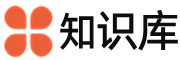演示机型:华为MateBook X
系统版本:win10
APP版本:word2020
word带格式的红字怎么去掉共有4步。以下是华为MateBook X中解决word带格式的红字去掉的具体操作步骤: 操作/步骤 1 点击开始找到替换 打开Word文档,点击开始,然后找到替换。 2 选择格式点击字体
打开Word文档,点击开始,然后找到替换。 2 选择格式点击字体  点击更多,选择下面的格式,然后点击字体。 3 字体颜色为红色点确定
点击更多,选择下面的格式,然后点击字体。 3 字体颜色为红色点确定  选择字体颜色为红色,点击确定。 4 替换空白处点全部替换
选择字体颜色为红色,点击确定。 4 替换空白处点全部替换  回到查找和替换对话框,把光标定位到替换为后面的空白处,点击全部替换即可。 END 总结:以上就是关于word带格式的红字怎么去掉的具体操作步骤,希望对大家有帮助。
回到查找和替换对话框,把光标定位到替换为后面的空白处,点击全部替换即可。 END 总结:以上就是关于word带格式的红字怎么去掉的具体操作步骤,希望对大家有帮助。